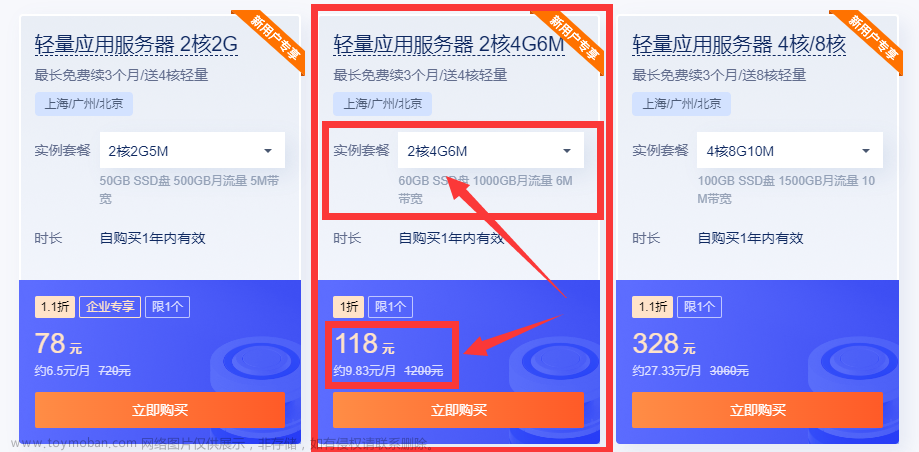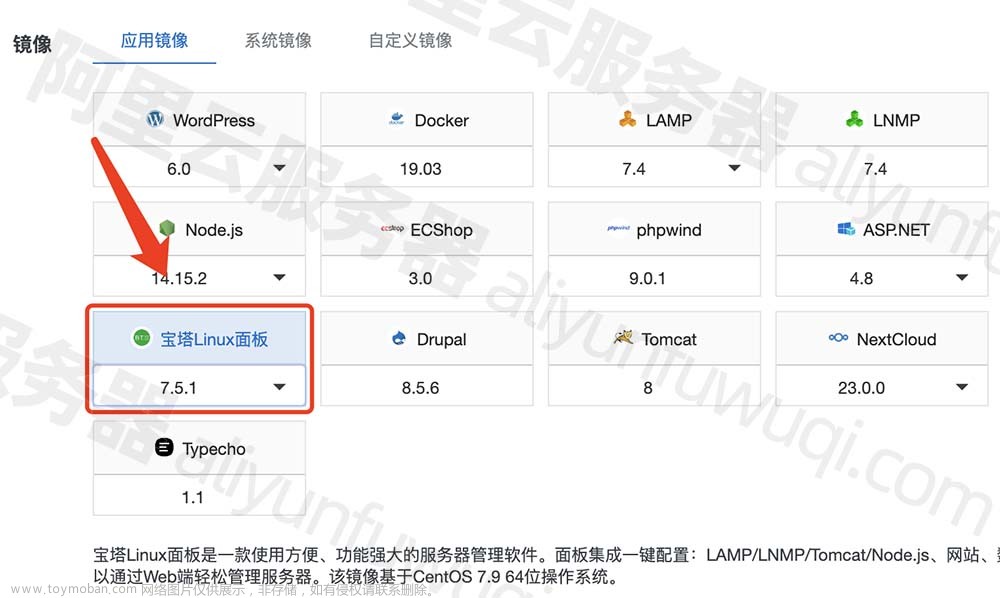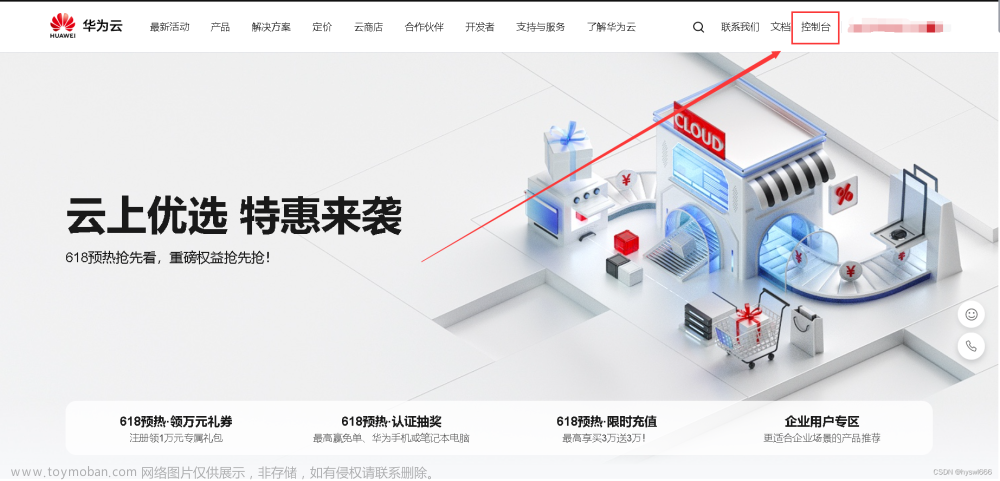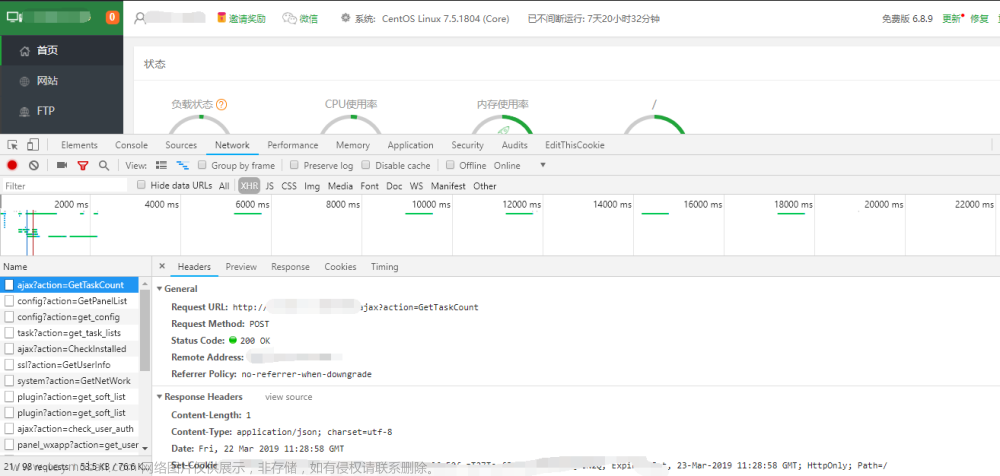好的,以下是使用云服务器搭建青龙面板的详细教程:
步骤一:购买云服务器
首先您需要前往云服务器的销售网站购买一台云服务器,在选择云服务器时,根据您的需求选择不同的配置方案。如果您只需要搭建一个小型的青龙面板,可以选择更为经济实惠的配置方案。
步骤二:登录到服务器
当您购买完云服务器之后,您需要登录到服务器的终端界面。根据您的操作系统的不同,有许多不同的方式来连接到云服务器。如Putty连接,Xshell连接等。
步骤三:安装 Docker
要搭建一个青龙面板,您需要为您的云服务器安装Docker,这是一个非常重要的步骤。安装 Docker 将使您能够在服务器上运行容器,而青龙面板就是运行在容器中的。在 Linux 系统中安装 Docker 也非常简单,只需运行以下命令:
```
curl -fsSL https://get.docker.com | bash -s docker --mirror Aliyun
```
步骤四:安装 Docker Compose
Docker Compose 是一个工具,用于在 Docker 容器中运行多个容器。要在云服务器上安装青龙面板,您还需要安装 Docker Compose。可以通过以下命令安装 Docker Compose:
```
sudo curl -L "https://github.com/docker/compose/releases/download/1.25.3/docker-compose-$(uname -s)-$(uname -m)" -o /usr/local/bin/docker-compose
sudo chmod +x /usr/local/bin/docker-compose
```
步骤五:下载青龙面板镜像
运行以下命令,通过 Docker 下载最新版的青龙面板镜像:
```
docker pull whyour/qinglong:latest
```
如果需要特定版本的青龙面板,可以使用以下命令:
```
docker pull whyour/qinglong:xxx
```
请将 “xxx” 替换为所需要的青龙面板版本号。
步骤六:创建青龙面板的配置文件
在运行青龙面板之前,需要先为该面板创建一个配置文件。在您的服务器上创建一个文件夹,命名为“qinglong”,然后在文件夹下创建一个名为“config.sh” 的文件,并在其中填写青龙面板的配置信息。以下是一个典型的配置文件:
```
#!/usr/bin/env bash
## 账号设置
## example JOY_QINGLONG_USERNAME="admin"
export JOY_QINGLONG_USERNAME="jojo"
## example JOY_QINGLONG_PASSWORD="adminadmin"
export JOY_QINGLONG_PASSWORD="jojojojo"
## 修改后需重启容器
## 默认,server酱(旧)推送
export JOY_QINGLONG_NOTIFY_SCTKEY=""
export JOY_QINGLONG_NOTIFY_PLUSPUSHPLUS_TOKEN=""
export JOY_QINGLONG_NOTIFY_PLUSPUSHPLUS_USER=""
export JOY_QINGLONG_NOTIFY_PLUSPUSHPLUS_TOPIC=""
```
步骤七:启动青龙面板
创建了配置文件之后,使用以下命令启动青龙面板:
```
docker run -dit \
-v $PWD/qinglong/config.sh:/ql/config/config.sh \
-v $PWD/qinglong/db:/ql/db \
-v $PWD/qinglong/repo:/ql/repo \
-v $PWD/qinglong/raw:/ql/raw \
-v $PWD/qinglong/scripts:/ql/scripts \
-v $PWD/qinglong/log:/ql/log \
-p 5700:5700 \ //:前面的可以更改,更改完了就用你更改完的端口访问
--name qinglong \
whyour/qinglong:latest
```
现在,青龙面板已经成功启动。
步骤八:访问青龙面板
要使用青龙面板,您需要在浏览器中键入以下网址:文章来源:https://www.toymoban.com/news/detail-615431.html
```
http://<服务器公网IP>:5700(或你自己改的端口)
文章来源地址https://www.toymoban.com/news/detail-615431.html
到了这里,关于青龙面板搭建教程的文章就介绍完了。如果您还想了解更多内容,请在右上角搜索TOY模板网以前的文章或继续浏览下面的相关文章,希望大家以后多多支持TOY模板网!